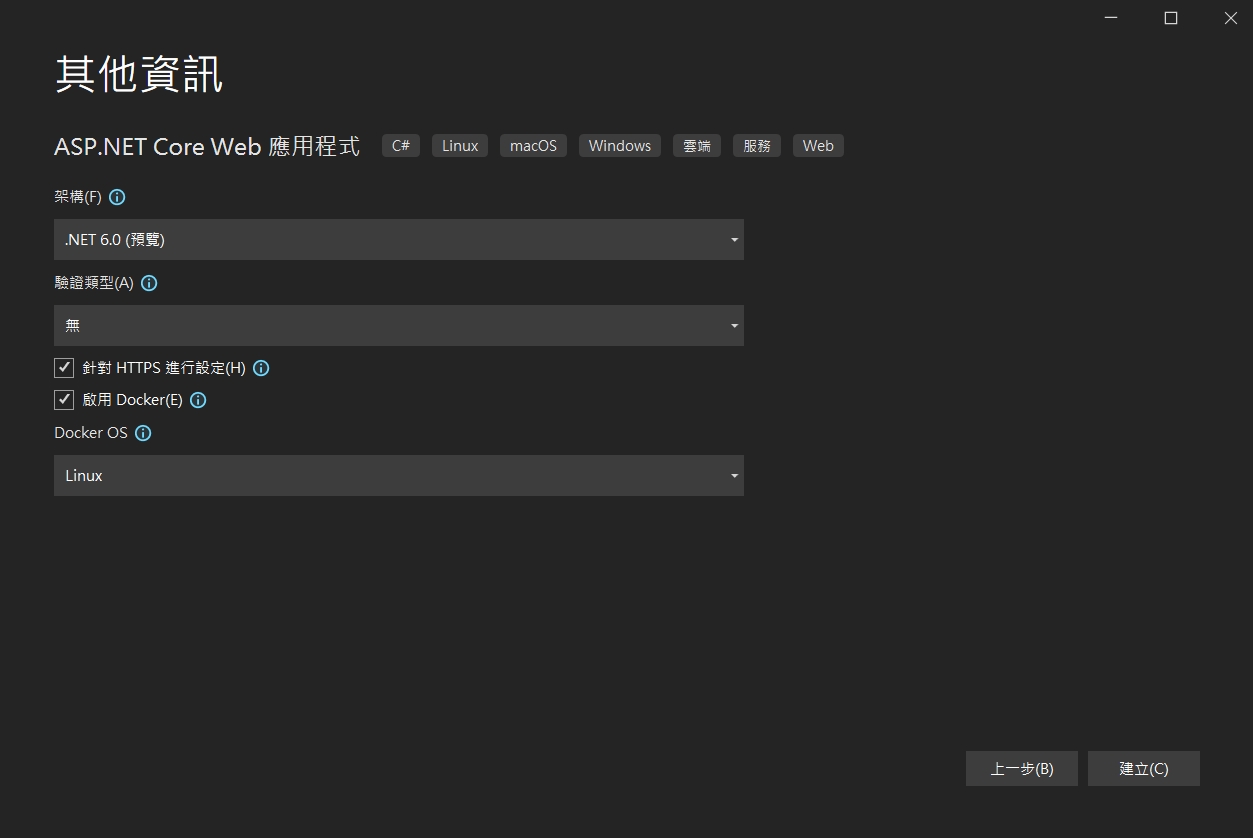因為Visual Studio2022 預覽版本是跟著.net 6綁一起,於是下載預覽版試用。
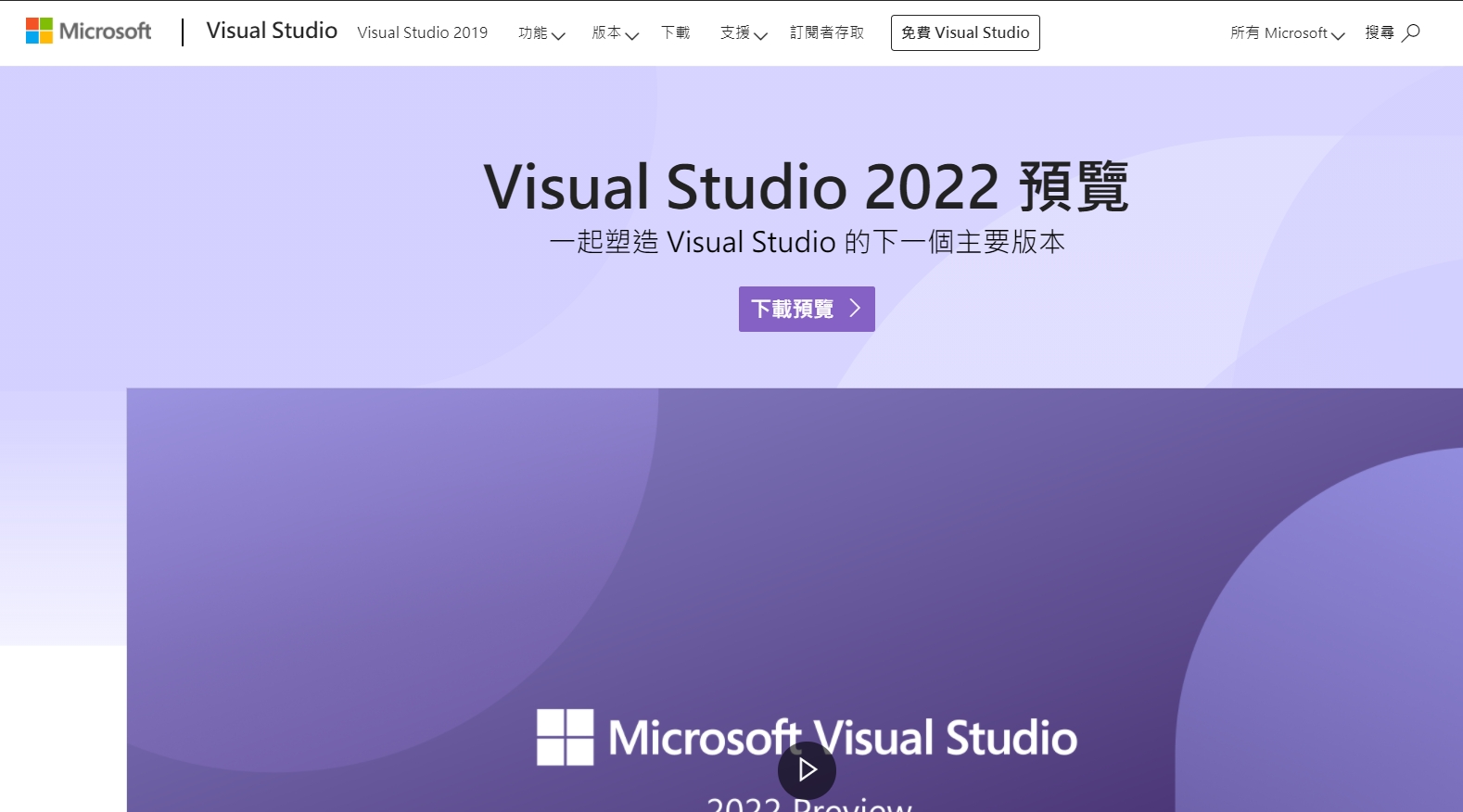
下載後開啟在標題列可以看到是 Visual Studio Enterprise 2002 Preview ,版本號是17.0.0 Preview 4.1。在第一個分頁工作負載中,依照自己開發需求去勾選你要開發的項目以及平台有那些,這邊我勾的是ASP.NET/Azure/Node.js/.net desktop/database等等。
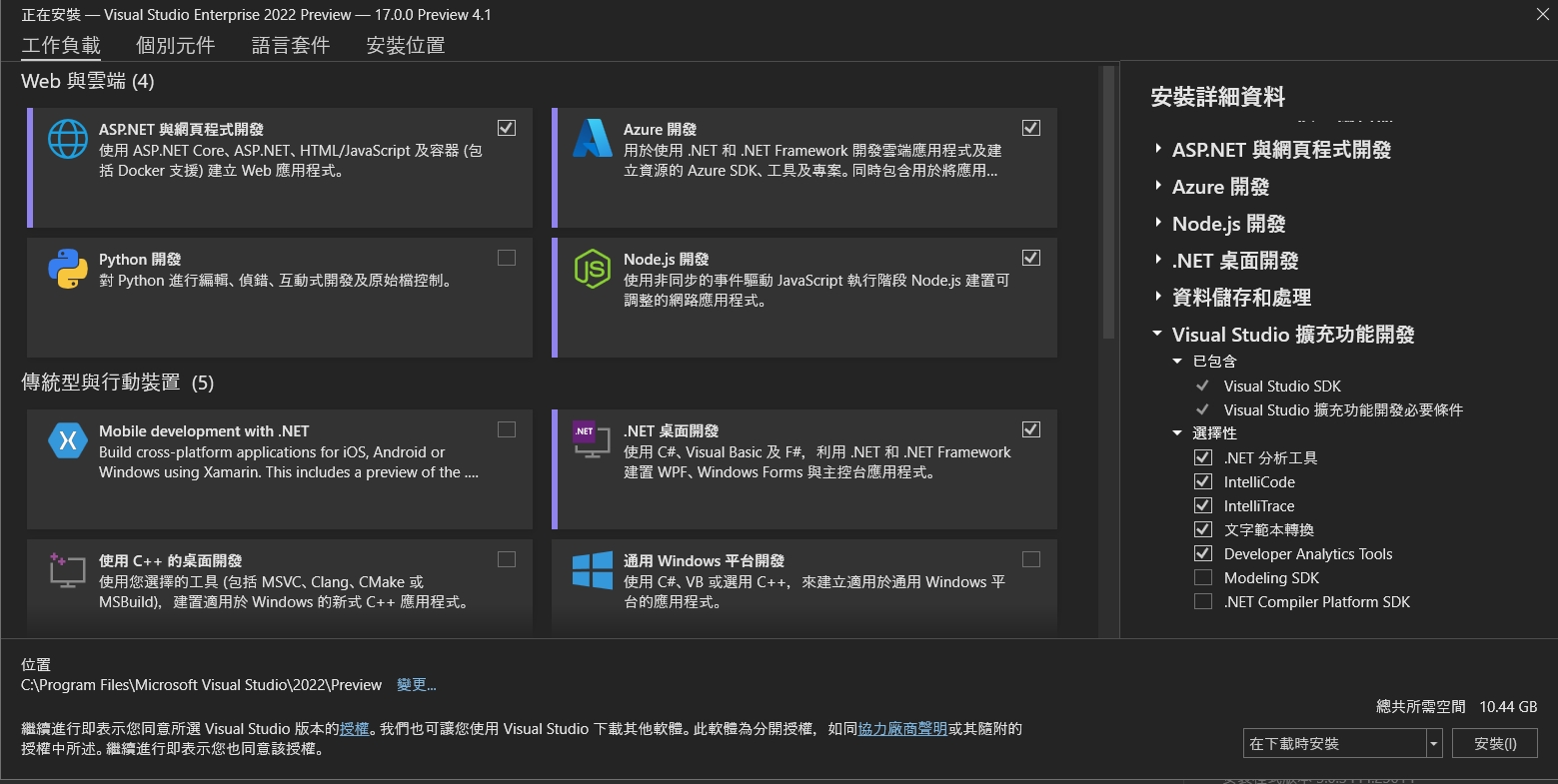
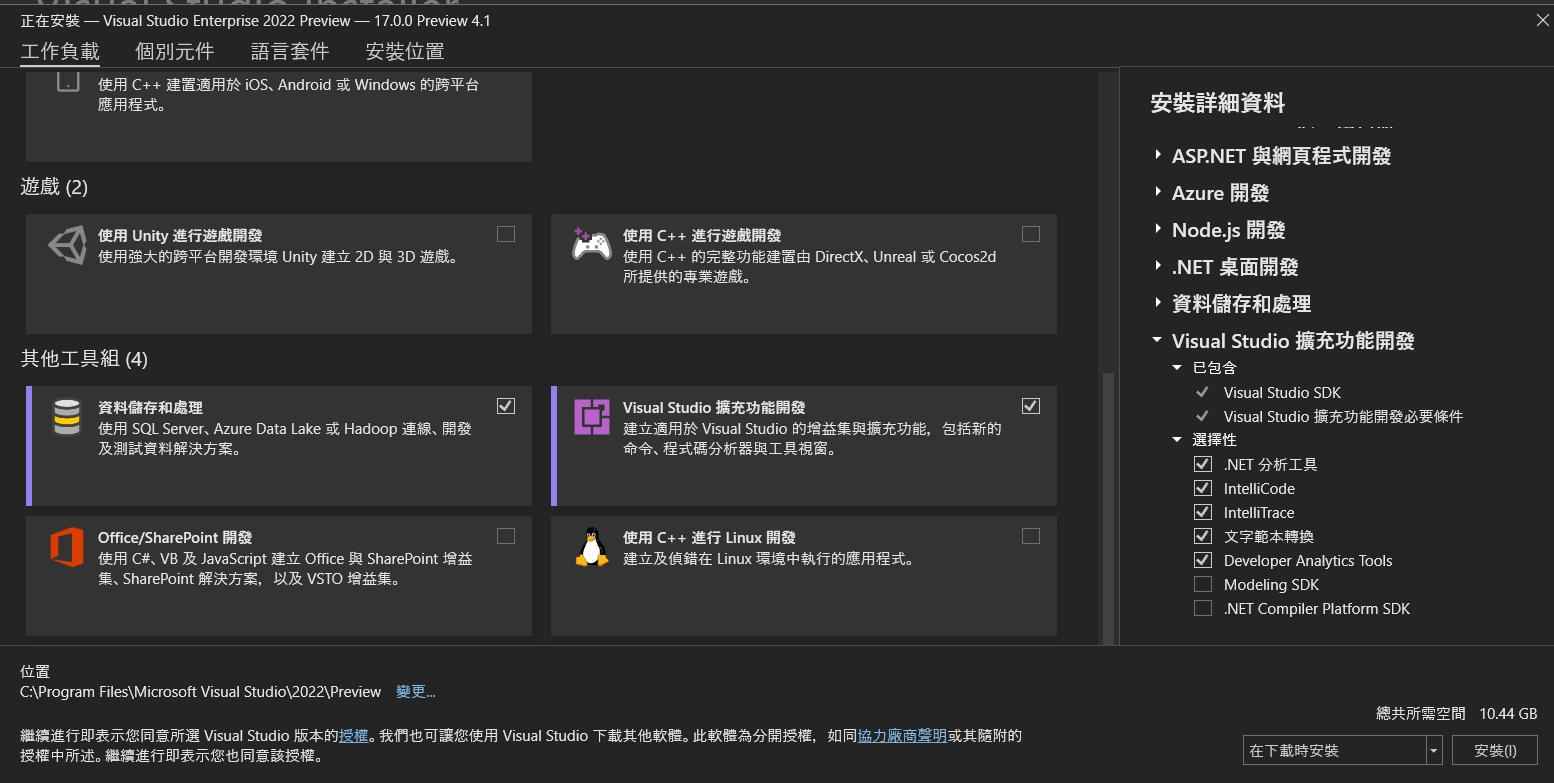
第二個頁籤個別元件的話,在.net的部份預設是勾選.net 6,如果你的舊專案有舊的版本要維護,記得要把相對應的套件勾選起來
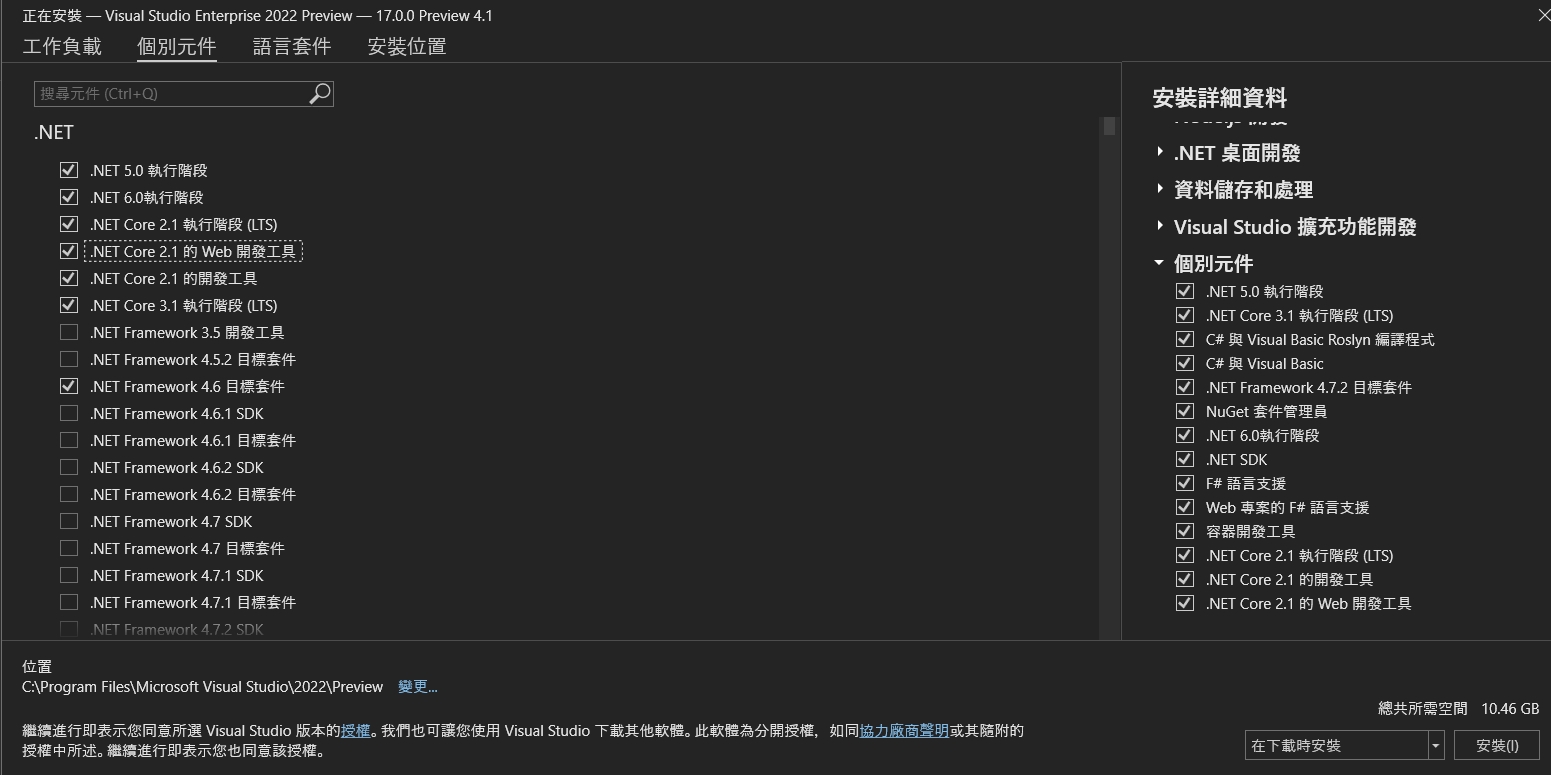
接著在程式碼工具中,可以勾選像Code Map/程式碼複製品Code Clone跟類別設計工具Class Design。
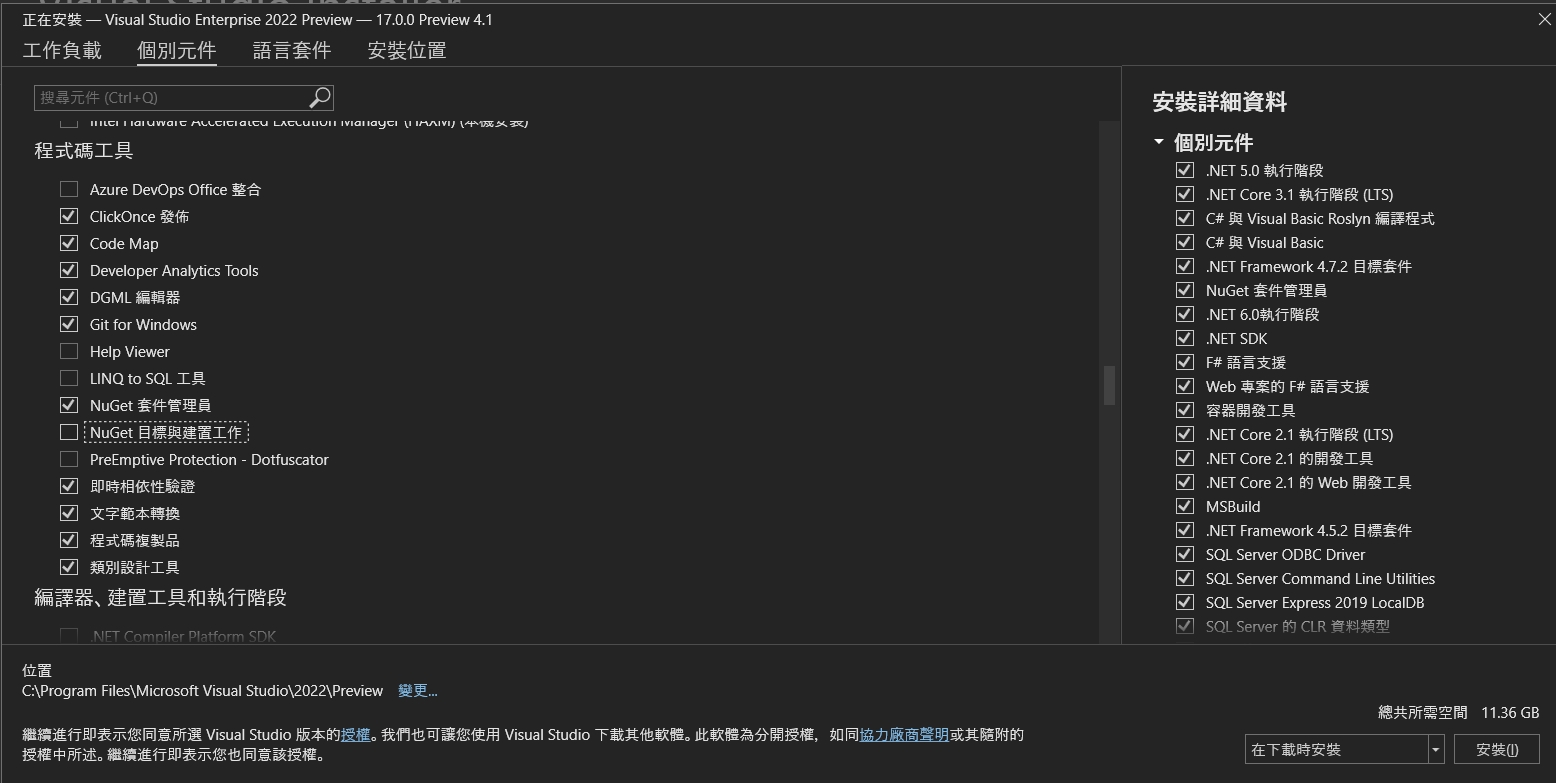
語言套件就不說了XDD 可以增加英文語系讓自己看起來厲害點(誤
安裝位置的話,預設是C槽,如果要安裝到別的地方的話就可以調整下。右下角顯示大小是11.36G,沒問題就按下安裝去泡杯咖啡吧(喂!要上班呀
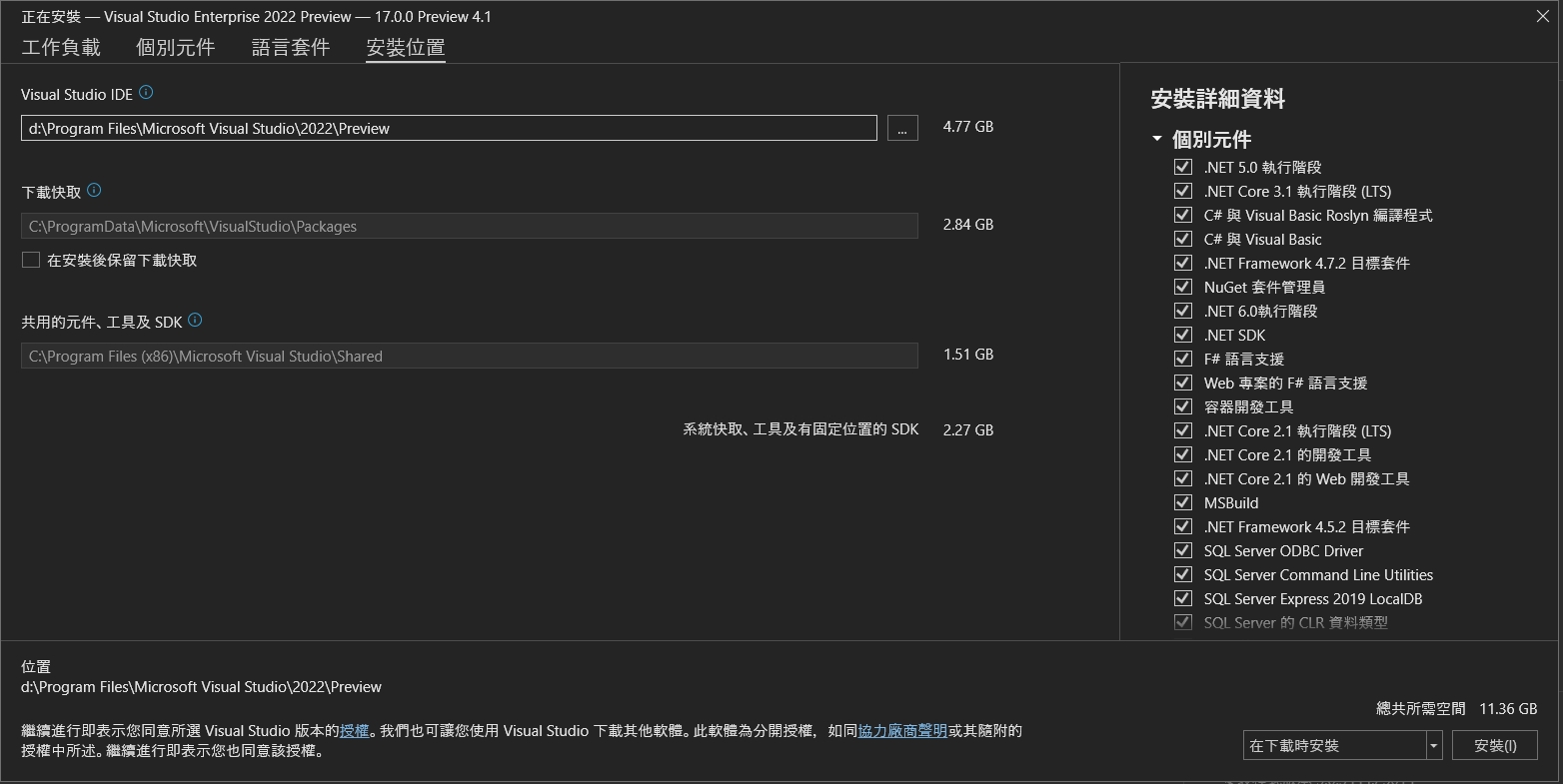
我就看著它裝B XDDD
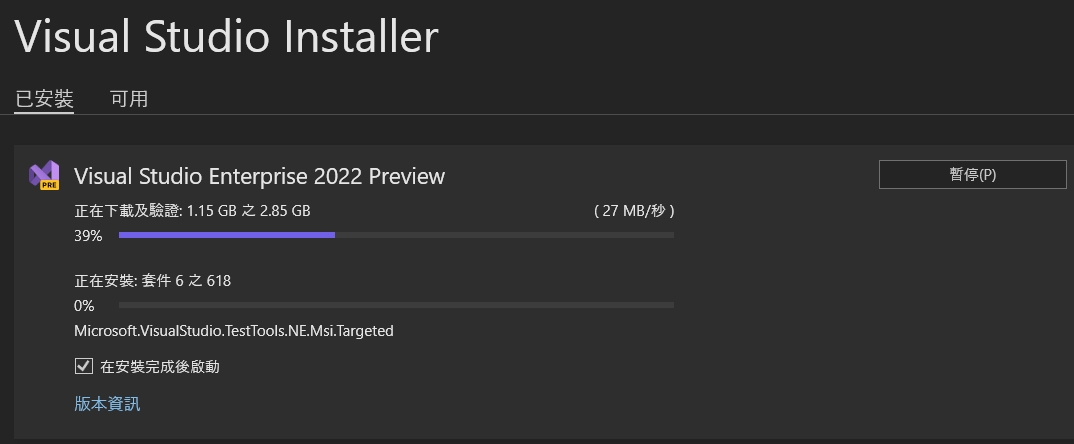
經過了77四十九天後,安裝完畢了
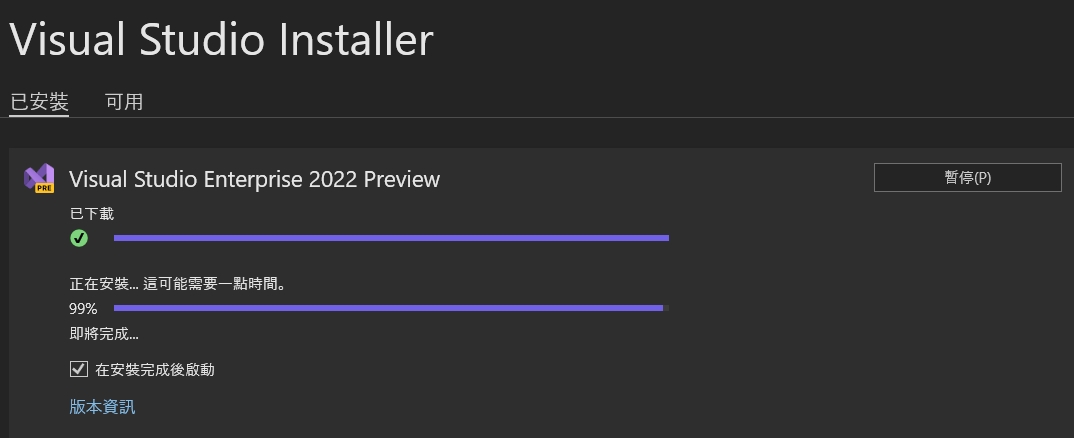
安裝完成後可以看到自動開啟Visual Studio 2022,它還自動帶回我Visual Studio 2019的一些設定(馬賽克)
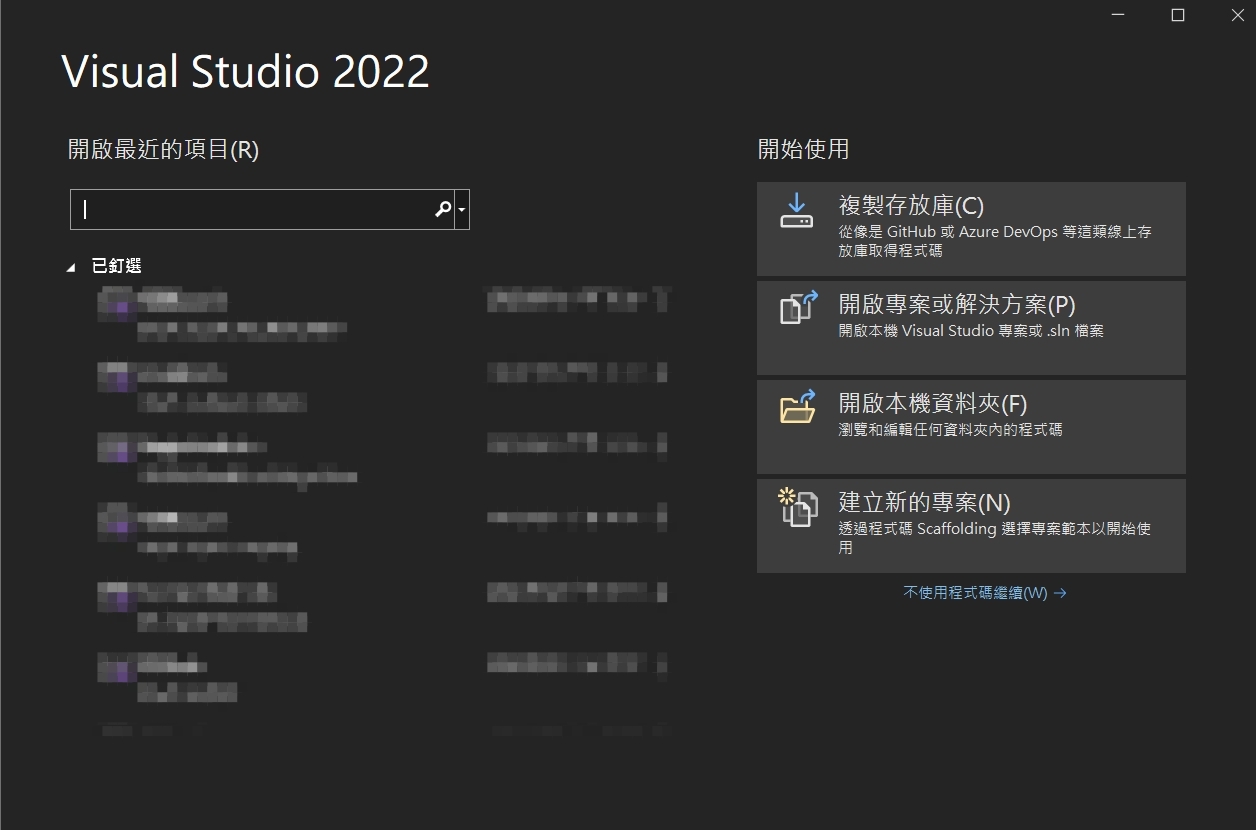
在架構的下拉可以看到.net 6.0的預覽版本可以玩囉!